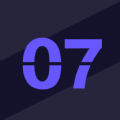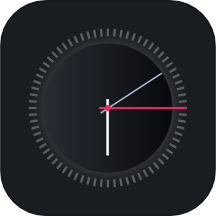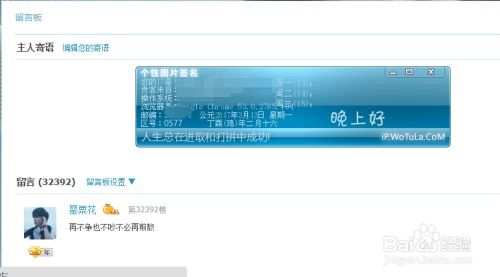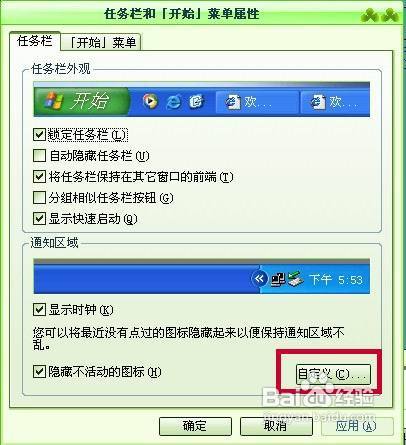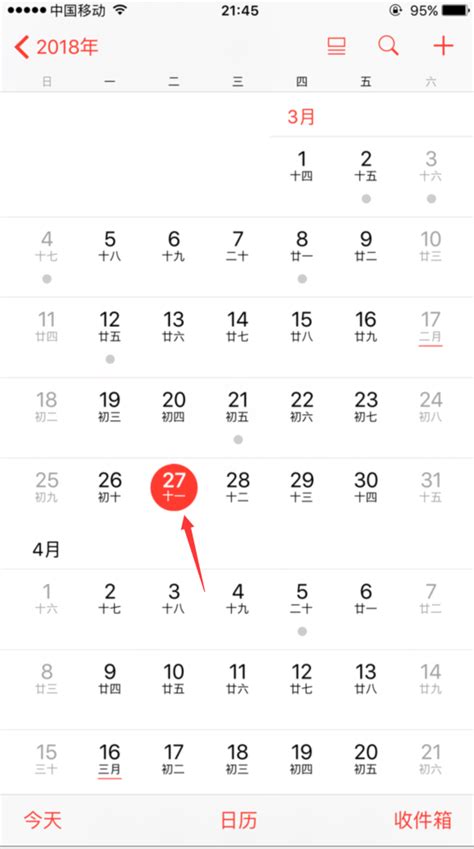轻松学会:在桌面显示日历与时间的方法
在日常生活中,无论是工作还是学习,了解当前的日期和时间都至关重要。为了方便随时查看,许多人希望直接在电脑桌面上显示日历和时间。这一功能不仅实用,而且能够大大提升效率。接下来,我将详细介绍如何在不同操作系统上实现这一目标,无论你是Windows用户、macOS用户,还是Linux用户,都能找到适合自己的方法。

Windows系统
对于大多数Windows用户来说,通过小工具(Widgets)或第三方软件可以轻松实现桌面显示日历和时间的功能。

方法一:使用Windows小工具
1. 打开小工具面板:

在Windows 7及其更早版本中,小工具(Gadgets)是一个受欢迎的功能。首先,右键点击桌面空白处,然后选择“小工具”(Gadgets)。这将打开一个小工具面板,其中包含了各种实用的小工具。
2. 添加时钟和日历小工具:
在小工具面板中,你会看到许多小工具的图标。找到“时钟”和“日历”小工具,分别双击它们,它们就会出现在你的桌面上。你可以拖动这些小工具来调整它们在桌面的位置,甚至可以双击它们进入设置,选择你喜欢的样式和功能。
3. 自定义小工具:
右键点击桌面上的小工具,选择“设置”来进行个性化调整。你可以更改时钟的显示格式、颜色,或者设置日历是否显示节日和纪念日等。
需要注意的是,从Windows 8开始,微软逐渐取消了小工具功能,转向其他方式。如果你使用的是Windows 10或更高版本,可能需要通过第三方软件来实现这一功能。
方法二:使用第三方软件
1. Rainmeter:
Rainmeter是一款开源的桌面环境定制工具,它允许用户创建和显示各种桌面小工具,包括时钟和日历。首先,你需要下载并安装Rainmeter。安装完成后,打开Rainmeter管理器,它会显示各种可用的皮肤和小工具。
2. 寻找合适的皮肤和布局:
在Rainmeter管理器中,你可以浏览社区提供的各种皮肤和布局。找到你喜欢的时钟和日历皮肤,双击它们,它们就会出现在你的桌面上。你可以通过拖动和调整大小来定制它们的外观和位置。
3. 进一步定制:
Rainmeter允许用户进行深度定制。右键点击桌面上的小工具,选择“编辑皮肤”或“设置”来调整它们的外观和功能。你可以更改颜色、字体、透明度等,甚至创建自己的皮肤和布局。
macOS系统
对于macOS用户来说,虽然系统默认不直接在桌面上显示日历和时间,但你可以通过“通知中心”和第三方软件来实现这一功能。
方法一:使用通知中心
1. 打开通知中心:
在macOS上,通知中心位于屏幕右上角。你可以点击屏幕右上角的通知图标,或者从屏幕右上角向下滑动来打开通知中心。
2. 查看日期和时间:
在通知中心的顶部,你会看到当前的日期和时间。虽然这不是直接在桌面上显示,但通知中心通常很容易访问,因此也是一个不错的选择。
3. 添加日历小工具:
在通知中心的“小工具”部分,你可以找到并添加日历小工具。这将允许你查看即将发生的事件和约会。
方法二:使用第三方软件
1. iStat Menus:
iStat Menus是一款功能强大的系统监控工具,它可以在菜单栏中显示各种信息,包括日期、时间和日历。首先,你需要下载并安装iStat Menus。安装完成后,打开iStat Menus的设置面板,启用日期和时间模块,以及日历模块。
2. 自定义显示:
iStat Menus允许用户进行高度自定义。你可以更改日期和时间的显示格式、颜色,以及日历的视图和显示选项。此外,你还可以设置通知和提醒,以确保你不会错过任何重要事件。
3. 其他第三方软件:
除了iStat Menus之外,还有许多其他第三方软件可以在macOS上实现桌面显示日历和时间的功能。例如,HazeOver、f.lux和Bartender等。这些软件通常提供丰富的自定义选项,可以根据你的需求进行调整。
Linux系统
对于Linux用户来说,由于系统的多样性和可定制性,你可以通过桌面环境(DE)自带的工具或第三方软件来实现桌面显示日历和时间的功能。
方法一:使用桌面环境自带的工具
1. GNOME:
在GNOME桌面环境中,你可以使用“日历”应用程序来查看日期和时间。虽然它不会直接在桌面上显示,但你可以通过快捷键或启动器快速访问它。此外,GNOME的扩展(Extensions)市场也提供了许多可以显示日期和时间的扩展。
2. KDE:
KDE桌面环境提供了丰富的桌面小工具(Widgets),包括时钟和日历。你可以右键点击桌面空白处,选择“添加小工具”,然后在小工具列表中找到并添加时钟
-
 开机桌面异常变白?轻松还原Active Desktop的解决秘籍!资讯攻略01-10
开机桌面异常变白?轻松还原Active Desktop的解决秘籍!资讯攻略01-10 -
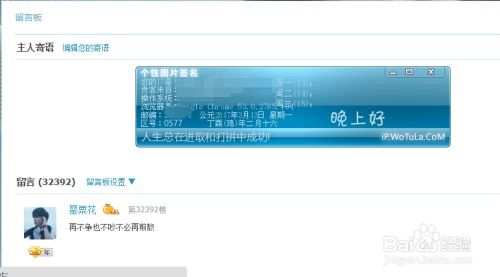 2017年QQ空间留言板:如何添加个性图片并显示日历寄语资讯攻略11-02
2017年QQ空间留言板:如何添加个性图片并显示日历寄语资讯攻略11-02 -
 轻松学会:如何将桌面下方任务栏变为透明资讯攻略10-30
轻松学会:如何将桌面下方任务栏变为透明资讯攻略10-30 -
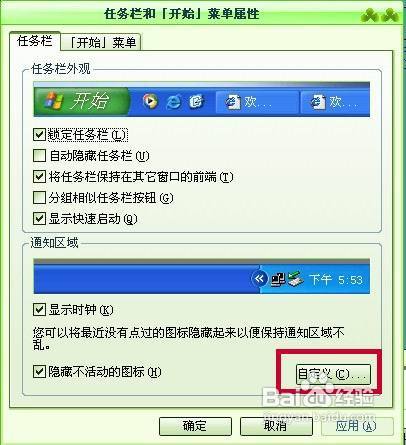 轻松学会:如何隐藏电脑任务栏的图标资讯攻略11-21
轻松学会:如何隐藏电脑任务栏的图标资讯攻略11-21 -
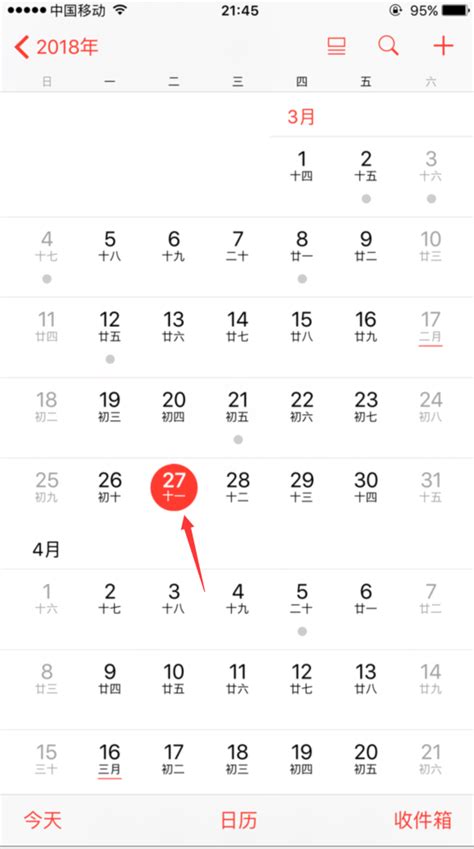 为什么苹果手机日历2022年没有显示母亲节?资讯攻略11-05
为什么苹果手机日历2022年没有显示母亲节?资讯攻略11-05 -
 Win7系统下展示桌面的多种途径资讯攻略11-26
Win7系统下展示桌面的多种途径资讯攻略11-26